如今,拍照作为保持记忆的一种方式,已成为我们生活的一部分。但是,随着越来越多的照片使我们的手机存储空间,在哪里可以保留我们的照片可能会使我们感到困扰很多。为了避免丢失照片以及免费的电话空间,我们必须将电话照片迁移到计算机。有时,就计算机的运行速度而言,您可能更喜欢将iPhone照片保存到USB设备而不是PC。那么,如何将照片从iPhone转移到USB驱动器?这里有5种方法。
路1。如何使用ISOFT BACKUPTO将照片从iPhone转移到USB驱动器?
作为用于备份和还原的多功能软件,Isoft Backupto可以帮助您备份文件,例如照片,音乐,视频,具有以下优势。
- 选择性备份尺寸:它可以帮助您备份整个iPhone或仅特定文件。您可以选择仅备份手机中的照片而不是所有文件。
- 加密的备份进度:它使您可以使用密码加密iPhone备份。您可以使用密码备份照片以保护您的隐私。
- 定制的备份位置:它使您能够以自己的乐趣选择备份路径。您可以通过选择USB驱动器作为备份位置来将照片传输到USB驱动器。
- 各种备份和轻松操作:它支持将数据传输到计算机或其他iPhone。
此外,使用简单直观的界面,Isoft Backupto可以帮助您直接快速地将照片从iPhone转移到USB驱动器。那么,如何使用Isoft Backupto将照片从iPhone转移到USB驱动器?这是步骤。
步骤1。首先在PC上下载并安装Isoft Backupto。当您启动Isoft Backupto时,您将被指导将iPhone连接到PC。要将iPhone照片转移到USB驱动器中,您需要先将iPhone以及USB驱动器连接到PC。
下载
步骤2。单击“备份”>选择“分类备份”>选择“图片”。这样,您就可以独立传输照片。

步骤3。单击“选择”,您可以预览并将USB驱动器设置为备份路径。确认备份位置后,单击“开始”开始备份。什么时候“完成的”出现在界面上,您将成功将照片从iPhone转移到USB驱动器。

方式2.如何将照片从iPhone转移到Windows Files Explorer上的USB驱动器?
PC上的Windows Files Explorer支持将您的照片从电话传输到USB驱动器。将设备和USB驱动器连接到PC时,您的iPhone图标和USB驱动器图标都将出现在Windows Files Explorer上。这样,您可以轻松地将相机卷照片从手机复制到USB驱动器。
步骤1。首先,您需要解锁设备。然后将您的设备和USB驱动器连接到PC并点击“相信“在您的设备上访问计算机。有时,您可能会发现iPhone图标缺少,因为您的PC未识别iPhone。尝试在此处修复未在Windows Files Explorer上显示的iPhone。
步骤2。去这台PC/这款计算机>双击iPhone图标>单击内部存储>输入DCIM文件夹
![]()
步骤3。首先选择照片(按CTRL+A按钮在键盘上选择所有照片,然后按CTRL按钮,然后同时单击照片以一个选择)。选择后,单击“家”在左上方,您可以找到“复制”。扩展“复制”,您可以单击最后一个“选择位置”并将USB驱动器设置为您的位置。

路3.如何将照片从iPhone转移到Mac上的USB驱动器?
如果您是Mac用户,也可以使用Mac上的Image Capture应用程序将相机卷照片传输到USB驱动器。在转移照片之前,请确保在Mac上安装了最新版本的iTunes,这使Mac能够识别您的设备。然后将您的设备连接到MAC,让您的Mac信任设备。
步骤1。在Mac上输入图像捕获应用程序,您应该在设备或共享列表中选择设备,然后在手机中查看照片。您可以选择要转移的照片,然后单击“进口”。如果您想转移所有照片,只需单击“进口”。
步骤2。在底部,单击导入到弹出菜单可选择导入照片的位置,例如“图片”,您可以开始导入照片。导入后,您可以输入Finder(>图片>照片库)以查找导入的照片。然后将USB驱动器插入Mac,然后将照片从图片中拖到USB驱动器中。

方式4。如何通过iCloud将照片从iPhone转移到USB驱动器?
如果您有足够的iCloud空间来保存照片和Wi-Fi以良好的状态传输照片,则可以首先将照片同步到您的iCloud,然后输入iCloud.com将照片下载到USB驱动器中。首先,请确保您的设备连接到Wi-Fi并打开设备上的iCloud备份。然后,您可以继续执行以下步骤。
步骤1。转到“设置”>点击您ID>命中iCloud>输入照片选项>打开iCloud照片。然后,一旦将iPhone连接到Wi-Fi,您的照片将自动上传到iCloud。

步骤2。在PC上打开Web浏览器并导航到iCloud.com。要查看iCloud照片,您需要使用Apple ID和密码登录到iCloud帐户,然后单击“照片”图标。在iCloud照片中,您可以按Ctrl选择照片,然后单击“ iCloud下载”按钮。接下来,您可以在PC上选择下载位置,然后单击“保存”。下载后,您可以启动USB驱动器并将照片复制到USB驱动器。
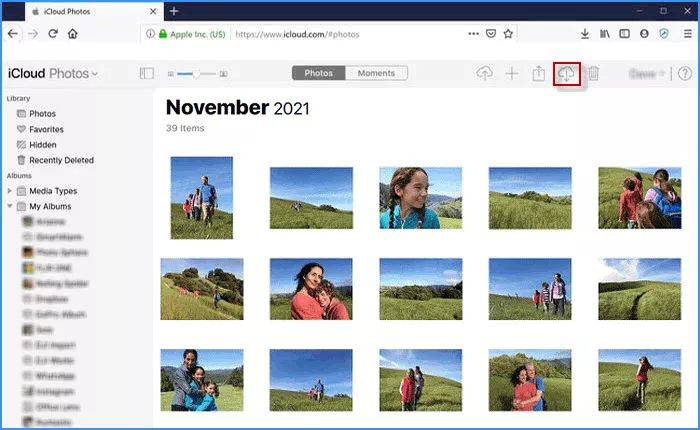
如果要将闪存驱动器连接到iPhone,带有亚马逊出售的闪电连接器的闪存驱动器可以满足您的需求。有了这样的便携式外部硬盘驱动器,例如Sandisk,您可以直接将其连接到手机,然后将iPhone中的所有照片,电影和文档移至Flash Drive。

底线
这是如何将照片从iPhone转移到USB驱动器的所有5种方法。希望您能够成功地找到合适的照片将照片从电话转移到USB驱动器。此外,任何问题和建议都将不胜感激。谢谢。
